Invatam Adobe Photoshop?
Raspunsuri - Pagina 2


 dianette spune:
dianette spune:
asta vroiam sa aud, ca de fapt exista programe specializate pe asa ceva (grafica vectoriala) .
"In schimb folosesc "la greu" selectiile vectoriale fiind cele mai riguroase."
Adicatele astea ce sunt? Ca eu cred ca de astea de fapt intrebam. Deci faci o selectie cu pen tool... si apoi? Scuze, stiu ca astea sunt pentru initiati ![]() , dar intreb si eu la ce am nelamuriri si de asta m-am lovit deocamdata (de fapt nici n-am dat de problema asta, doar am auzit si desi am de unde sa citesc, nu am citit, iti vine sa crezi? Si vin si te bat pe tine la cap
, dar intreb si eu la ce am nelamuriri si de asta m-am lovit deocamdata (de fapt nici n-am dat de problema asta, doar am auzit si desi am de unde sa citesc, nu am citit, iti vine sa crezi? Si vin si te bat pe tine la cap 
DIANE 
cununie
nunta (pe curand si altele)
diverse chestii pentru nunta & cununie
Honey-Moon Albena
Photoshop


 marius spune:
marius spune:
Cu riscul de a fi off topic dati-mi voie sa spun un "WHAU" de bucurie. Eu voi fi un cititor atent si mai ales un practician. Bine ati revenit pe taramul graficii!
Marius Pernes
home page - www.marius.rdsor.ro


 dianette spune:
dianette spune:
Ma bucur din toata inima, marius ..., deci hai, intrebati ...
La mine Photoshopul e deschis aproape in permanenta acasa, dar nu stiu de ce sa ma apuc mai intai si uite-asa nu prea fac mai nimik in ultima vreme. Sambata noaptea am stat pana la ora 5 sa colorez o poza alb negru (adica s-o fac color) ![]()

DIANE 
cununie
nunta (pe curand si altele)
diverse chestii pentru nunta & cununie
Honey-Moon Albena
Photoshop


 qsar spune:
qsar spune:
OK. Sarim peste vreo doua capitole introductive (o sa revenim la ele, ca sunt de baza) si ajungem la selectii.
Adobe Photosop permite prelucrarea unei portiuni din imagine; pentru a delimita acea portiune, sau pentru a o "sorta" din restul imaginii, avem la dispozitie mai multe tipuri de selectii: selectiile temporare si selectiile permanente.
- Rectangle marquee (simbolul este un dreptunghi cu linie punctata*)
- Elliptical marquee (simbol un oval)
- Single row marquee si single column marquee
- Lasso tool (simbol un lasou, evident) este o scula de selectie care permite "desenarea" libera a unei linii curbe de selectie in jurul unei zone; este o selectie de precizie dar este destul de greu de facut.
- Polygonal Lasso tool (simbol un "lasou" din linii frante) este mai putin precisa, dar ma simplu de utilizat. Selectia se face trasand linii drepte intre anumite puncte de pe conturul dorit click=punct, dublu click=inchide automat conturul
- Magnetic Lasso tool functioneaza tot pe baza punctelor de contur, numai ca are o proprietate aparte: punctele nu se unesc intre ele prin linii drepte ci conturul se "lipeste" de pixelii din proximitate care au caracteristici comune.
Selectiile temporare pot fi salvate sub forma de Alpha Chanels (varianta profesionala si destul de anevoioasa) sau convertite in selectii vectoriale (work path - cu clic dreapta). Unei selectii gata "inchise" i se pot adauga portiuni noi (tinand apasat butonul Shift in timp ce cu o scula de selectie selectam noua zona) sau pot fi excluse anumite portiuni (tinand apasat butonul Alt)
- Path-urile sunt forme vectoriale (care, din punct de vedere al computerului sunt "construite" strict dupa formule matematice) formate din puncte (Anchor point) unite intre ele cu linii drepte sau curbe. Caracteristicile liniei dintre doua puncte sunt sunt determinate de vectorii liniei din fiecare punct (handle) Asta e partea teoretica si grea :)). Mai simplu: Path-urile se construiesc cu ajutorul sculei numite Pen Tool (simbol o penita) cu variantele ei de adaugare, stergere si manipulare a punctelor. Practic, cu un clic simplu marcam un punct simplu, de vectori 0 iar cu clic+rularea mouse-ului intr-o directie marcam un punct de vectori egali, coliniari. Vectorii 0 genereaza linie dreapta, vectori coliniari diferiti de 0 inseamna linie curba. Manipuland lungimea vectorilor, modificam caracteristicile curbei. Vectorii dintr-un punct pot sa fie inegali ca lungime, dar si ne-coliniari, facand intre ei un unghi cu varful in punctul propriuzis. Coliniaritatea este starea implicita, pe cand unghiul vectorilor se obtine rotindu-i pe fiecare in jurul punctului de origine - asta se face cu ajutorul sculei numita Convert point tool (simbol un unghi ascutit) cu care "apucam" capatul vectorului si-l miscam in ce directie dorim, pana cand curba determinata de el capata forma dorita.
O precizare necesara: In Photoshop path-urile nu contin implicit informatii de culoare de fond si linie, ele tebuiesc atribuite.
Q
Revin in cateva minute cu continuarea :))
* - conventia de reprezentare a unei selectii active este o linie punctata subtire care delimiteaza o anumita portiune.


 dianette spune:
dianette spune:
mask ca selectie permanenta? cum e asta?
DIANE 
cununie
nunta (pe curand si altele)
diverse chestii pentru nunta & cununie
Honey-Moon Albena
Photoshop


 dianette spune:
dianette spune:
Nimeni nu intreaba nimik? Nu are nimeni nelamuriri? 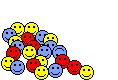
DIANE 
cununie
nunta (pe curand si altele)
diverse chestii pentru nunta & cununie
Honey-Moon Albena
Photoshop


 gandacelu spune:
gandacelu spune:
pliz pliz primiti-ma si pe mine!
acu invat si eu sa prelucrez poze (deocmadata in picasa2, dar am primit si adobe photoshopul de cateva zile, numai ca n-am indraznit sa-l deschiz!)
sa nu uit: LA MULTI ANI, Q!!!
mami de ileana si ioachim


 bibyrox spune:
bibyrox spune:
Ca sa ma bag si eu in seama... la randul meu o fana PS ![]()
Pentru selectii eu folosesc Quick mask. Este cea mai eficienta "scula".![]() Cum se procedeaza:
Cum se procedeaza:
1. Asigurati-va ca aveti setate culorile: negru-foreground; alb-background.
2. Se apasa "Q" sau jos in bara tools Edit in Quock mask mode.
3. Cu brush tool (tasta B) incepeti sa desenati ce doriti sa selectati. In optiunile brush tool-ului puteti seta dimensiunile pensulei cat si opacitatea in functie de ceea ce doriti selecta. De exemplu pentru a selecta parul unei persoane se foloseste opacitate 100% pe suprafetele mari iar pentru margini se foloseste o pensula mai moale (opacitate 50%).
4. Dupa ce terminati de "colorat" (asa numesc eu deoarece selectia va fi de culoare rosie) apasati tasta Q din nou ca sa vedeti selectia. In cazul in care doriti sa stergeti ceva, inversati culorile, adica: alb-foreground, negru-background, si pictati peste portiunea pe care doriti sa o stergeti. Apoi iar tasta Q pentru a revedea modificarile.
5. Daca selectia este asa cum va doriti, iesiti din quick mask (Q) si Edit-Copy (sau CTRL+C) si Edit-Paste (CTRL+V). Gata layer-ul 
Eu folosesc des aceasta varianta deoarece am tremurici cu Lasso tool si numai selectii nu imi ies mie...![]()
Sa-mi spuneti daca va iese! Succes!
Bucuria vietii e zambetul copilului, al omului drag si al sperantei ca totul va fi bine...
Biby
Cununia civila
Biserica
Restaurant


 dianette spune:
dianette spune:
Cum sa nu ! Va primim cu drag!
Buna explicatia, bibyrox![]() , si eu tot quick mask folosesc. Numai ca la sfarsit, dupa ce iesiti din quick mask, inainte de copy-paste trebuie sa faceti inverse (ctrl+shift+i), ca sa se copieze ce a fost mascat.
, si eu tot quick mask folosesc. Numai ca la sfarsit, dupa ce iesiti din quick mask, inainte de copy-paste trebuie sa faceti inverse (ctrl+shift+i), ca sa se copieze ce a fost mascat.
DIANE 
cununie
nunta (pe curand si altele)
diverse chestii pentru nunta & cununie
Honey-Moon Albena
Photoshop


 bibyrox spune:
bibyrox spune:
Ops! Mi-a scapat sa spun de "inverse"! Mersi Ema!
Bucuria vietii e zambetul copilului, al omului drag si al sperantei ca totul va fi bine...
Biby
Cununia civila
Biserica
Restaurant
